Añadir aplicaciones a la pantalla principal
¿Con qué dispositivo necesitas ayuda?
Añadir aplicaciones a la pantalla principal
Añadir, mover o eliminar aplicaciones, atajos y widgets en la pantalla principal
INSTRUCCIONES E INFORMACIÓN
- Mantén oprimida un área vacía de la pantalla principal para ver el menú Personalize.
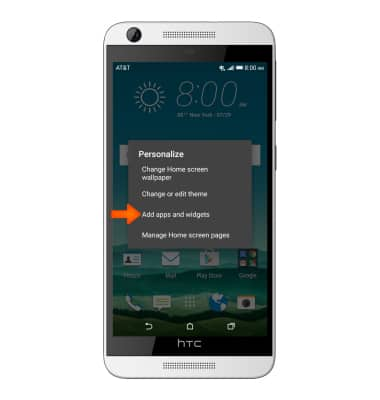
- Toca Add apps and widgets.
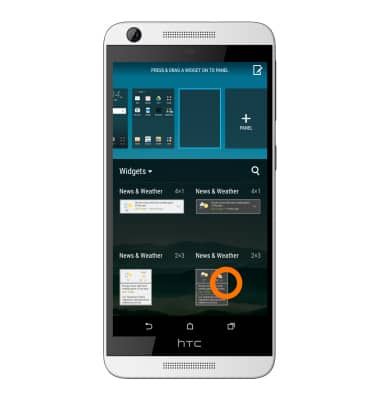
- Toca el menú desplegable Widgets/Apps/Shortcuts y selecciona la categoría deseada, luego mantén oprimido el elemento deseado.
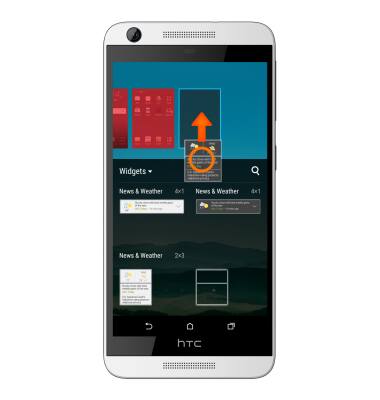
- Arrastra el elemento a la ubicación deseada, luego suéltalo.

- Para cambiar el tamaño de un widget, mantén oprimido el widget y luego suéltalo.

- Arrastra el borde azul hasta el tamaño deseado.

- Para eliminar una miniaplicación o aplicación de la pantalla principal, mantén oprimida la miniaplicación o aplicación deseada.

- Arrastra la miniaplicación o aplicación a REMOVE, luego suéltala.

- Para reubicar una miniaplicación o aplicación en la pantalla principal, mantén oprimida la miniaplicación o aplicación deseada.

- Arrastra la miniaplicación o aplicación a la ubicación deseada, luego suéltala.
